Instagram
(インスタグラム)
マーケティング
Instagramでのエンゲージメントを向上させる方法をご紹介します。
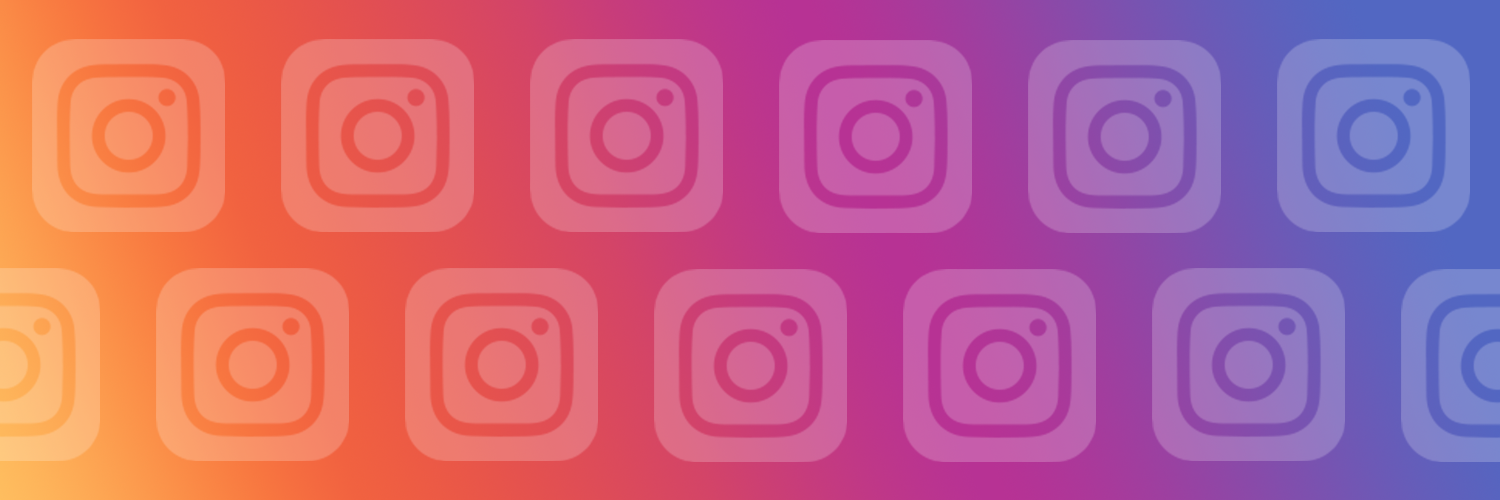
2018年10月6日にサービス開始から8周年を迎えたInstagram(インスタグラム)は、2010年のリリース以来、世界中で旋風を巻き起こしてきました。今では世界中のすべての人(とその飼い犬)がInstagram上の写真や動画に写っているかのようにさえ思えます。
Instagramを利用していて、「自分のアカウントのフィードをチェックするのは楽しいけれど、自社のブランドはInstagramに向いているのだろうか」と疑問に思ったことはありませんか?
そんな方に注目していただきたいのが次のデータです。
- Instagramの月間アクティブユーザー数は8億人以上
- 米国では成人オンラインユーザーの35%がInstagramを利用
- Instagramユーザーの80%は米国外のユーザー
- Instagramに掲載されているビジネスのプロフィールは2,500万件
- Instagramを通じて製品やサービスの情報を得たことがあるユーザーの割合は60%に及ぶ
-
35%
米国でInstagramを利用している
成人オンラインユーザーの割合 -
2,500万件
Instagramに掲載されている
ビジネスプロフィールの数 -
80%以上
米国外にいるInstagramユーザーの割合
もはやInstagramが個人ユーザーのためだけのものではないということは明らかです。今やInstagramは、ブランドが人間味のあるコンテンツを発信したり、新しい人材を募集したり、製品を紹介したり、オーディエンスに情報を提供したりするために利用するグローバルなプラットフォームへと変貌を遂げています。
Instagramでは、個々のユーザーの積極的な発信だけでなく、ユーザー同士の交流が活発に見られます。写真や動画を共有できるアプリとしてInstagramはあっという間にソーシャルメディアのトップの地位を確立しました。Instagramのアクティブユーザーの半数以上はサイトに毎日アクセスしており、1日に複数回ログインしているユーザーの割合は35%に及びます。
また、Instagramはブランド認知度の向上や製品の紹介でも力を発揮します。Instagram上で何かしらのブランドを検索したことがあるユーザーの割合は70%に達します。企業はInstagramを活用することで、押し売りになることなく親しみやすいトーンで自社のブランドや製品を宣伝できるのです。
とはいえ、Instagramを始めるにはどうすればよいかわからない方もいらっしゃるでしょう。初めは使い方がわからず戸惑ってしまうこともあります。そんな皆様のためにご用意したのがこのガイドです。
※このガイドは最初から順番に読むだけでなく、ヘッダーのナビゲーションバーから好きなセクションにジャンプして読むこともできます。
Instagramのビジネスアカウントの作成方法
まず留意していただきたいのは、Instagramが「今この瞬間」を切り取ったコンテンツの投稿や共有を目的として設計されている点です。自社のオーディエンスと関連性の高い情報を提供し続けるには、投稿を定期的に続けるためのリソースへの投資が必要です(フォローワーエンゲージメントの維持には自社のプロフィールを常に最新の状態にすることも大切です)。
このセクションでは、効果的なInstagramプロフィールを作成し、管理する方法をご紹介します。Instagramアプリをお持ちでなければ、App StoreやGoogle Play ストアからダウンロードしてください。Instagramのパソコン用サイトでは、コンテンツの閲覧はできますがアップロードはできません。アップロードするにはアプリが必要です。
Instagramアカウントの作成
Instagramアプリを開くと、アカウントを作成するためのオプションが2つ表示されます。1つは[Facebookでログイン]、もう1つは[メールアドレスまたは電話番号で登録]です。ここでは、Instagramのプロフィールがご自身の個人用Facebookアカウントと紐付けられないように、ビジネス用のEメールアドレスで登録してください。
次にアカウントの詳しい情報を入力します。閲覧者がプロフィールを見てすぐにわかるように、[名前]の欄にはビジネスの名前を入力します。この名前はプロフィール画面に表示されるもので、アカウントのユーザーネーム(Twitterのユーザー名に相当)とは異なります。
[ユーザーネーム]はプロフィール固有の名前であり、他のアカウントがブランドとやり取りするときに使用します。たとえば、HubSpotのユーザーネームは「@hubspot」です。
ユーザーネームは、見てすぐにわかる探しやすいものを選びましょう。ビジネス名が既に使われている場合は、ビジネス名の後に少しだけ情報を付け足すなどして差別化しましょう。なお、ユーザーネームはアカウント設定後に変更することもできます。
Instagramアカウントの最適化
次に、プロフィールにぴったりの写真を選択します。プロフィール写真は閲覧者の第一印象に大きな影響を与えるので、ブランドのイメージと一致している画像を選びましょう。
たとえば、ロゴマークなど一般の人にとってなじみのある画像を候補として考えてください。また、Instagramのプロフィール写真は自動的に丸く型抜きされるので画像の四隅に余裕を持たせてください。
続いて自己紹介を入力します。自己紹介のテキストは最大150文字なので、ビジネスの特徴やフォローするメリットを簡潔にまとめます。ブランドのパーソナリティーを感じさせるような文面にしましょう。Instagramの自己紹介は検索ができないので、キーワードやハッシュタグを考慮する必要はありません(詳しくは後ほど説明します)。
自己紹介では、特定のハッシュタグの使用やウェブサイトへの訪問など、一定の行動をユーザーに促すこともできます。クリック可能なURLを使って外部サイトへのトラフィックを増やせる場所は自己紹介だけです。
-3.png?width=350&name=Image%20from%20iOS%20(5)-3.png)
そのため、多くのビジネスでは最新の投稿に合わせて、注目してほしいURLを更新しています。リンクを掲載する場合は、プロフィールの見た目が乱雑にならないように、HubSpotのトラッキングURLビルダーやBitlyなどのURL短縮ツールを使用しましょう。URLのトラッキングは、Instagramから自社のウェブサイトに流入したトラフィックの量を把握するのにも役立ちます。
なお、プロフィール画面の[プロフィールを編集]ボタンをタップすると、写真、名前、ユーザーネーム、自己紹介、URLなどのプロフィールを後から変更できます。
アカウント設定の管理
最後にアカウント設定を確認します。プロフィールの右上に表示されている3本線のアイコンをタップし、画面下部に表示される[設定]をタップします(ユーザーネームの下に表示されるオプションについては後ほど説明します)。
設定画面では、パスワードの変更、「いいね!」した投稿の確認、通知の有効化などが可能です。以下では、特に重要な設定をいくつかご紹介します。
ストーリーズコントロール:[プライバシー設定] → [ストーリーズ]をタップし、Instagramに投稿したストーリー(詳しくは後ほど説明します)の閲覧やコメントができるユーザーの範囲を設定します。ブランドのエンゲージメントを向上させるために、すべてのフォロワーがストーリーを閲覧してコメントできるようにすることをお勧めします。
-1.png?width=350&name=Image%20from%20iOS%20(6)-1.png)
ビジネスプロフィールへの切り替え:プロフィールをビジネス用のプロフィールに変更すると、Instagramのビジネス用ツールを使って、ユーザーからの問い合わせの受付を簡単にしたり、詳しいインサイトを入手したり、コンテンツを宣伝したりすることができます。設定画面の[アカウント]から[プロアカウントに切り替える]を選択してください。なお、Instagramのビジネスプロフィールに切り替えるにはFacebookのビジネスページが必要です。
-1.png?width=353&name=Image%20from%20iOS%20(7)-1.png)
画面の表示に従いFacebookにログインしてInstagramによるページの管理を許可した後、InstagramのプロフィールにリンクするFacebookページを選択します(FacebookとInstagramのリンク設定ができるのはFacebookページの管理者だけです)。
リンクすると、InstagramがFacebookページから必要な情報を自動でインポートします。これを編集するとInstagramのビジネスプロフィールが完成します。プロフィールのインサイトとアカウントの設定を忘れないようにしましょう(詳しくは後ほど説明します)。
アカウントの非公開:設定画面内の[プライバシー設定] →[アカウントのプライバシー設定]から、プロフィールの公開設定を非公開に変更できます(※デフォルトではプロフィールは公開になります)。ユーザーがあなたのビジネスアカウントのフォローや投稿の閲覧を自由に行えるよう、この設定は公開のままにしておくことをお勧めします。
-1.png?width=350&name=Image%20from%20iOS%20(8)-1.png)
コメントコントロール:[プライバシー設定] → [コメント]で特定のキーワードやフレーズを含むコメントを非表示にすることができます。非表示にするには、Instagramの設定画面で特定の単語やフレーズを指定して、非表示機能を有効にします。コメントを寄せてもらえるのはありがたいことですが、その内容によってはブランドが提供する価値と合わなかったり、オーディエンスを不快にさせたりする場合があります。
Instagramアカウントの追加:アカウントを最大5つまで追加して、ログインし直さなくてもアカウントを切り替えられるようにできます。また、1つのアカウントに複数のユーザーが同時にログインできるようになります。アカウントを追加するには、設定画面の[アカウントを追加]をタップして、追加するアカウントのユーザーネームとパスワードを入力します。アカウントを切り替えるには、プロフィール画面に移動し、画面上部のユーザーネームをタップして、切り替えるアカウントを選択します。
-1.png?width=350&name=Image%20from%20iOS%20(9)-1.png)
ビジネスにおけるInstagram活用法ガイド
Instagramの投稿の種類
アカウントの作成が完了したところで、次はコンテンツの投稿に取りかかりましょう。Instagramでは、画像、動画、ストーリーをはじめとするさまざまな種類のコンテンツを投稿できます。
ここからは、Instagramの投稿の種類と、エンゲージメントを向上させるためのベストプラクティスをご説明します。
画像
Instagramで最も多い投稿は画像です。画像の投稿で重要なのは、投稿する画像の豊富さです。多様な画像を投稿することで、ブランドの多様性をアピールし、フォロワーのエンゲージメントをさまざまな方法で向上させることができます。
またInstagramユーザーにあからさまな広告は好まれません。ブランドの価値観が伝わるよう、製品だけでなく日常の一コマや舞台裏の様子を写した画像も投稿しましょう。
たとえば、ナイキのInstagramアカウントには製品画像の投稿も含まれていますが、投稿の大部分はアスリートやコンサートの画像のほか、ナイキのブランドパーソナリティーをアピールするようなコンテンツです。
-1.png?width=350&name=Image%20from%20iOS%20(10)-1.png)
Instagramを積極的に利用してみると、投稿できる画像の種類が数えきれないほどたくさんあることに気が付くと思います。創造力を存分に発揮して魅力的な画像を作成しましょう。ブランドのイメージ向上につながりそうなコンセプトやスタイルがあれば、メモを取っておいてください。これから画像の投稿を始めるための参考として、効果の大きい画像の種類をいくつかご紹介します。
舞台裏の写真
いつもなら見せないようなビジネスの裏側の様子を少しだけ見せる投稿です。やらせに見えないように、いかにも舞台裏らしく見せることがポイントになります。
たとえば、米国マサチューセッツ州のビール醸造会社であるAeronaut Brewing Companyは、勤務中の従業員を撮影した写真を投稿することで、社内がどのような雰囲気なのかを見せています。

従業員の投稿のシェア
優れたコンテンツは身近なところで見つかることもあります。たとえば従業員のInstagramアカウントです(シェアするときは、元の投稿者を示すタグを付けるか、名前を表示するようにしましょう)。従業員の写真をシェアすれば、信頼性の高いコンテンツを使って手軽にビジネスに人間味を持たせることができ、オーディエンスはブランドに対する興味を持つだけでなく、従業員を身近に感じるようになります。
たとえば、ボストン・レッドソックスの本拠地であるフェンウェイ・パークでは、グラウンドの整備員がスタジアムの整備をしている写真をよくシェアしています。
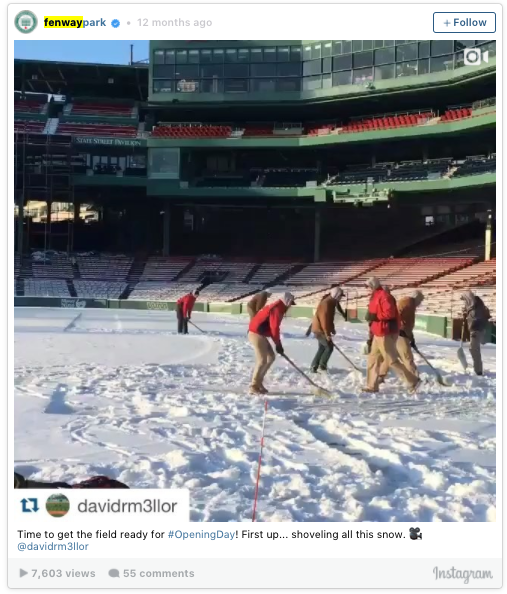
情報提供のための投稿
何かの手順やノウハウについて、ちょっとしたヒントを紹介する投稿です。写真や動画を使って、簡単で真似しやすい手順を紹介することが多いです。
たとえば、Buzzfeedが提供しているレシピ動画シリーズのTastyは、役に立つのはもちろん、観ていて楽しくなる動画で、簡単に真似できる料理の手順を紹介しています。
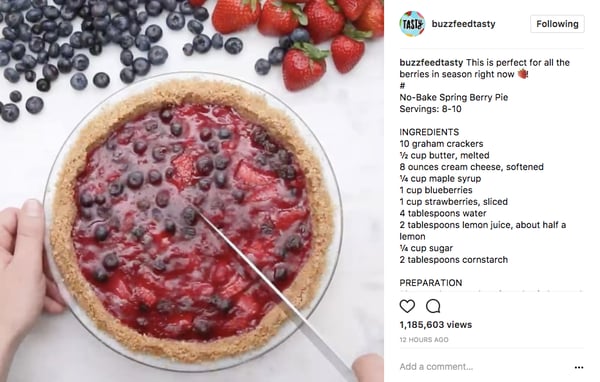
インフルエンサーの起用
ブランドの宣伝のために、人気の高いセレブや有名人などのインフルエンサーを起用する方法があります。このような投稿では、インフルエンサーが製品を実際に使用している姿を写すことが多いです。インフルエンサーを起用することのメリットの1つは、自社が直接繋がっていないオーディエンスの注目を集められることです。
たとえば、米国ユタ州の携帯用太陽光発電パネルのメーカーであるGoal Zeroは、著名なロッククライマーで写真家のAlex Honnold氏が自社の太陽光発電パネルを使ってスマートフォンを充電している写真を投稿して、自社のオーディエンスだけでなく、Honnold氏のInstagramアカウントのフォロワー50万人以上にもリーチすることに成功しています。
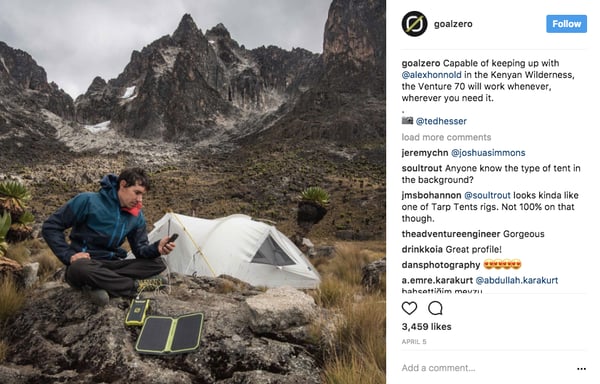
モチベーションを高める投稿
モチベーションを高める投稿は、シンプルな背景の上に名言の引用や見る人の気分を高揚させる文章を重ねることで、オーディエンスを勇気付けるだけでなく、ブランドの価値を高める働きがあります。投稿の効果を保ちつつ、トーンを控えめにして、安っぽい印象にならないように注意しましょう。画像にテキストを追加するには、QuipioやTypicのようなアプリを使うと、ブランドのイメージに沿った画像を作成できます。
たとえば、スタートアップ企業の経営者や起業家を対象に月刊誌やポッドキャストなどでビジネス情報を提供しているFoundrは、自身のフォロワーである起業家や小規模企業の経営者、マーケターのモチベーションを高める画像をよく投稿しており、その内容もビジネス メディア カンパニーとしての企業ミッションに即しています。
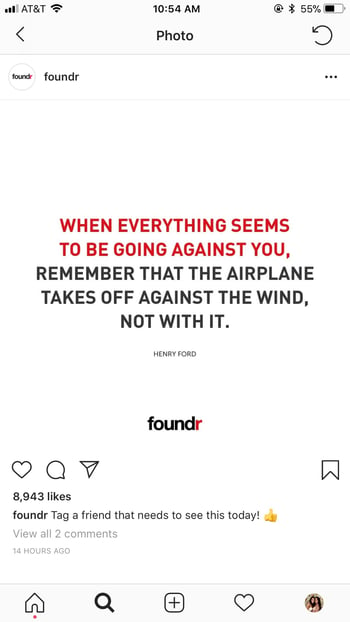
ユーザーが作成したコンテンツ
従業員の投稿のシェアと同じように、ユーザーが作成したコンテンツ(UGC: User Generated Contents)は自社のファンやフォロワーが投稿したコンテンツです。自社名のタグやハッシュタグの付いた投稿が、UGCの主なソースとなります。
ファンやフォロワーの写真をシェアすると元の投稿者が喜ぶだけでなく、自社が顧客を心から大事にしていることをアピールできます。その際に、タグやキャプションで元の投稿者の名前を表示するようにしましょう。UGCをシェアするには、元の投稿のスクリーンショットから必要な部分だけを切り取るか、Repost for Instagramのようなシェア用アプリを使用します。
たとえば、米国のシェアオフィス運営大手のWeWorkは、「#DogsOfWeWork」というキャンペーンを毎年開催し、ユーザーの飼い犬の写真を集めてカレンダーを作成しています。WeWorkはすべてのタグ付き画像をシェアしているわけではありませんが、このキャンペーンは貴重なリーチとエンゲージメントを生み出すのに役立っています。
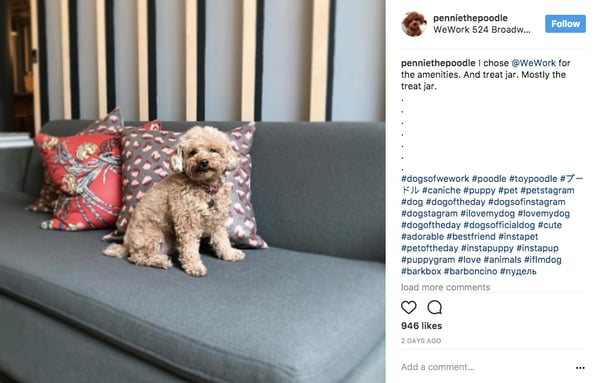
ニュースジャック(記念日のトレンドに便乗する投稿)
最近はどんなものにも「記念日」があるようです。11月22日の「いい夫婦の日」や、11月1日の犬の日などの記念日には、ソーシャルメディア上に大量のエンゲージメントが発生します。自社が所在する地域や国、あるいは世界のトレンドに加わって、一緒に記念日を楽しみましょう。ニュースジャックは、楽しい記念日に関連するユーモラスなコンテンツを投稿するのにぴったりの方法です。
たとえば、米国のレストランチェーンCavaは、米国での野球人気にあやかるために、メジャーリーグの開幕を祝う投稿をし、アメリカ人に人気の娯楽を活用しました。
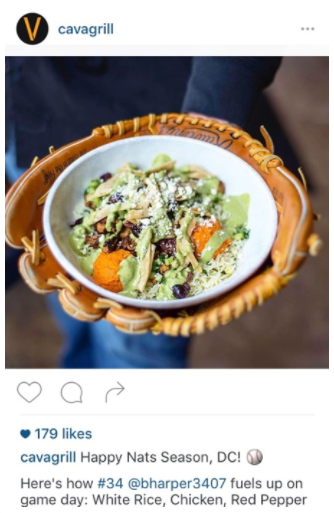
Instagramに投稿する写真のサイズ
次は効果的なコンテンツを作成するための方法をいくつか見ていきましょう。Instagramは他のソーシャルメディアプラットフォームとは異なり、プロフィールのレイアウトがシンプルです。そのため、必然的にコンテンツの量よりも質が重要になってきます。
これはエンゲージメントの向上につながる可能性がある一方、質の低いコンテンツがあってもそれを隠すことができないということでもあるので、Instagramで使用する画像は、解像度を高くする必要があります。
画像のサイズは、正方形の画像は1,080×1,080ピクセル、横長の画像は566×1,080ピクセル、縦長の画像は1,350×1,080ピクセルになります。実際にアップロードするサイズにかかわらず、プロフィールのフィードではすべての画像が正方形で表示されます。
スマートフォンできれいな写真を撮る方法
「高級なカメラを使わずに、質の高い写真を撮るにはどうすればよいのだろう」とお悩みの方もいらっしゃるかもしれませんが、ご心配は無用です。今やスマートフォンのカメラの性能は、何十万円もする高級なカメラと肩を並べるほどです。
プロの写真家が使うカメラがなくても、今手元にあるツールを使って、オーディエンスの心をつかむ魅力的な写真をだれもが撮影できます。ここからは、Instagramのフォロワーを増やしエンゲージメントを向上させるのに役立つ写真の撮り方について、いくつかヒントをご紹介します。
三分割法に従う
写真の構図を決めるには、カメラのグリッド線をオンにして、縦横のラインの交点のいずれかに被写体を配置します。このテクニックは「三分割法」と呼ばれており、絵画やイラスト、写真の構図を決めるのによく利用されています。
被写体を中央から外して、少し画像のバランスを崩すことで、見る人の注意を引きましょう。iPhoneでグリッド線をオンにするには、[設定]から[写真とカメラ]を選択し、[グリッド]をオンにします。

1つの被写体にフォーカスする
写真家の仕事は、混沌とした現実からシンプルな一瞬を切り取ることだと言われることがあります。1つのフレームに複数の被写体が入り込んで雑然とした状態になってしまうと、どこにフォーカスがあるのかがわかりにくくなり、見る人を混乱させてしまいます。
これを避けるために、写真ごとに1つの被写体にフォーカスするようにしましょう。不要な被写体を切り取ったり、背景に何もないところで撮影したりすることをお勧めします。
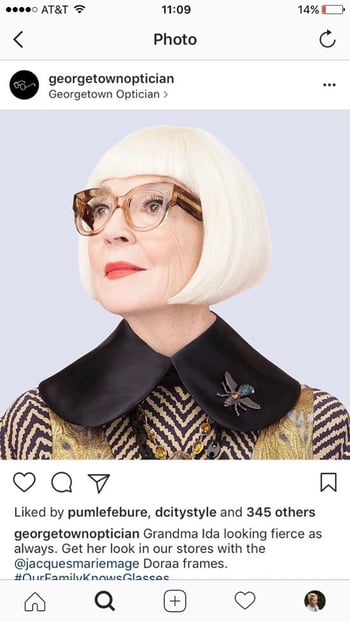
ネガティブスペースを活用する
被写体の周りの何もない空間のことをネガティブスペースと呼びます。ネガティブスペースを残すことで、被写体がいっそう引き立ち、全体がすっきりして見えます。

撮影する視点を変える
私たちは自分の目の高さから世界を捉えることに慣れてしまっています。ナショナルジオグラフィックの写真家たちは、見る人の興味を引く斬新な写真を撮るために、撮影するときの視点を変えるテクニックをよく使っています。
たとえば、被写体の上から俯瞰で撮影したり、ローアングルで接写したりするなど、さまざまなアングルを試して、当たり前の光景を新鮮なものに変えましょう。

シンメトリーとパターンを活用する
人間の目は本能的にシンメトリー(左右対称)の形や物体に引き付けられます。三分割法をあえて守らずに、フレームの中央に被写体を配置するのが効果的な場合もあります。シンメトリーを利用して写真の内部に見る人の視線を引き込む、リーディングラインという手法もあります。
また、私たちはパターンがあるものにも魅力を感じます。パターンは、タイル張りの床のような人工物にあることもあれば、花びらや壁を這うツタのような自然のものにあることもあります。パターンを壊すような構図で被写体を配置すると、おもしろい写真が撮れることがあります。
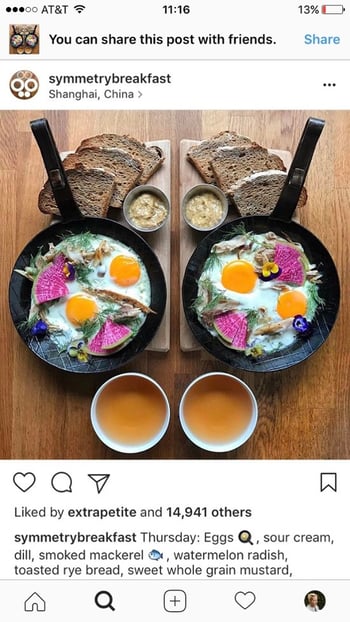
自然光を活かす
よくある真上からの照明では強い影ができ、写真に暗い部分と明るい部分が意図せず生まれてしまいます。これを避けるには、柔らかい自然光をなるべく使用しましょう。
窓の側で撮影してみたり、屋外での撮影なら、太陽が地平線付近の低い位置にある、日没の30分前か日の出の30分後をねらったりすることをお勧めします。

フィルターの追加と写真の編集
何かの写真を見ていて、その完成度の高さに驚くことはありませんか? その理由はおそらく写真の編集の仕方にあります。
写真を編集すれば、わずか数分で写真の質を大きく変えることができます。Instagramに搭載されているツールやフィルターを使えば写真の編集も簡単です。ここでは、写真を編集しプロ並みのクオリティーに生まれ変わらせるためのコツをご紹介します。
まずは先ほど紹介したヒントを参考にして、きれいな写真を撮りましょう。構図や照明の状態が悪いとどんなに編集を加えても良い写真にはなりません。
次に、Instagram以外のアプリを使って写真を編集するかどうかを検討します。たとえば、Snapseedという無料の編集アプリでは、ハイダイナミックレンジやトーナルコントラストのような効果を適用したり、写真の輝度やコントラスト、彩度を調整したりできます。また、VSCOという編集アプリには一般的なフィルムとよく似た無料のフィルターが多数揃っています。
(編集した写真をInstagramにアップロードすると、写真が自動で正方形にトリミングされます。元のサイズに戻すには犠打リシタにある「< >」のような形状のアイコンをタップします)この段階でInstagramのフィルターを追加することができますが、慌てる必要はありません。Instagramのフィルターには、それぞれ写真の見た目を大きく変える特徴があります。
-1.png?width=350&name=Image%20from%20iOS%20(11)-1.png)
写真のサイズを指定して[次へ]をタップしたら、次の画面の丈夫にあるステッキのアイコンをタップして、[Lux]を変更しましょう。Luxは写真の露出やコントラストを一瞬で調整できるツールです。.png?width=350&name=Image%20from%20iOS%20(12).png)
最後に、Instagramの編集ツールを使って最終調整を行います。[編集する]を押して、写真の配置や明るさ、コントラストや質感などを調整し、調整が終わったら、[次へ]を押してキャプションなどの情報を追加し、写真を公開します。
動画
Instagramには動画もアップロードできます。ただし、動画の長さは1分以内にする必要があります。
本格的な編集をした動画をパソコンからアップロードすることも、モバイルアプリで編集した動画をアップロードすることも可能です。Spliceという無料の編集ツール(米国発祥のアクションカメラGoPro向けにリリースされた画像編集アプリ)を使用すると、複数の動画を結合したり、カットの切り替えやタイトル、音楽を追加したりすることができます。
Instagramの動画は、デフォルトでは音声なしで再生されます。そのため、動画の冒頭の数秒間は音声が聞き取れなくても支障がないようにして、キャプションを使用したり、音声をオンにするよう促す表示を追加したりしましょう。
たとえば、ペットフードブランドのPurinaは、かわいらしい犬の姿を撮影した動画を投稿して、ユーザーを楽しませています。
Boomerang(ブーメラン)
Instagramを開き、ホーム画面の左上にあるカメラのアイコンをタップすると、アプリ内カメラが起動します。また、ホーム画面を右にスワイプしても起動できます。
カメラ画面の下部にある設定を見てみましょう。デフォルトの設定である[通常]では、静止画像を撮影します。その右隣にある[Boomerang]では、動画の再生と逆再生を繰り返す3秒間の動画を撮ることができます(他の設定については、後ほど詳しく説明します)。
Boomerangを使うと、今までにない奇抜な動画を作ることができます。Boomerangでは、何枚もの写真を連続で撮影し、撮影した写真をつなぎ合わせて短いループ動画を作成します。このような種類の動画では、ジャンプ、乾杯、ハイタッチなどのシーンをおもしろく見せることができます。
また、Instagramが提供しているBoomerangアプリをダウンロードして、Instagramのアプリ以外でもループ動画を作成できます。
Hyperlapseアプリ
Instagramに投稿するには動画が長すぎるという場合は、Hyperlapseというアプリを使ってみましょう。Instagramが提供しているHyperlapseを使うと、秒数の長い動画を、Instagramに投稿できる短いコンテンツに凝縮することができます。
Hyperlapseでは、内蔵の手ぶれ補正機能を使って、なめらかなタイムラプス動画(一定間隔で撮影した静止画をつなぎ合わせることで、時間の経過を早回ししたような動画)を作成することができます。Hyperlapseを使ってオリジナルの動画を作成するには、アプリをダウンロードしてカメラへのアクセスを許可し、丸のアイコンをタップして録画を開始します。録画を停止する場合も丸のアイコンをタップします。録画が完了したら、1倍速から12倍速の間で再生速度を選択します。動画が完成したら、後からアップロードできるようにカメラロールに保存します。
Instagram ストーリーズ
Instagram ストーリーズを使うと、投稿のしすぎでメインフィードがいっぱいになってしまうのを防ぎながら、投稿の回数を増やすことができます。ストーリーズで主に使用されるのは、洗練された印象の小さい素朴な画像や動画です。Snapchatのストーリーと同じように、Instagramのストーリーズも投稿から24時間後に消滅します。
ストーリーズで最も重要なのは「リアルさ」です。フィードに投稿する写真や動画では、加工や編集を駆使するべきですが、ストーリーズではフィードよりも多少リアルな画像でもかまいません。ストーリーズを活用して、ブランドの舞台裏のようすや社内の雰囲気を紹介しましょう。たとえば、社内に犬好きが多いことをアピールしたければ、ストーリーズで犬の写真や動画を投稿しましょう。ストーリーズは時間制限付きの機能なので、自社が主催したり参加したりするライブイベントを紹介するのにも最適です。
Instagram ストーリーズの投稿手順
ストーリーを投稿するには、ホーム画面の左上にあるカメラのアイコンをタップする、フィード上部の[ストーリーズ]をタップする、またはホーム画面で右にスワイプしてカメラを起動するという3つの方法があります。
ここで、今まで説明していなかったカメラの設定について紹介します。
- ライブ:ライブコンテンツを撮影、配信してフォロワーに視聴してもらえるようにします。
- タイプ:テキスト投稿を作成します。
- MUSIC(日本では未実装):画像や動画に好きなミュージッククリップを組み合わせます。
- SUPERZOOM:動画にアニメ付きのズームを追加します。
- フォーカス:被写体にフォーカスし、背景をぼかします。
- 逆再生動画:動画を逆再生します。
- ハンズフリー:録画ボタンを押し続けなくても動画を撮影できます。
一般的なスマートフォンのカメラと同じように、稲妻のアイコンでフラッシュを調整し、2本の矢印アイコンでインカメラとアウトカメラの切り替えができます。
写真や動画を撮影した後、左右にスワイプしてフィルターを使用したり、ペンのアイコンをタップして、線の色を選択し、落書きを追加することもできます。
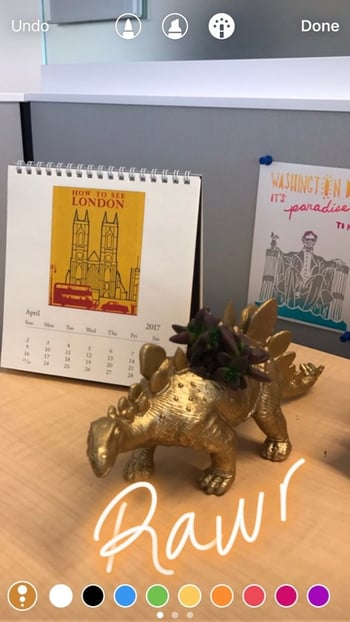
[Aa]のアイコンをタップすると、キーボードを使ってテキストを入力できます。笑顔のマークのアイコンを押すと、場所やGIF画像、音楽やアンケートのほか、さまざまな楽しい機能を追加できます。
さらに、Instagramでは、ストーリーに他のアカウントをタグ付けして、他のビジネスと自分のフォロワーをつなげることもできます。ユーザーをタグ付けするには、「@」を入力した後に、メンションしたいユーザーのユーザーネームを入力します。するとタグがクリックできる状態になり、タグからそのユーザーのプロフィールを表示できるようになります。他のユーザーのストーリーで自分のアカウントがメンションされると、通知が届きます。
編集が完了して公開する準備ができたら、[ストーリーズ]のアイコンを押すか、後から公開できるようにカメラロールに保存します。投稿したストーリーはフィードの上部に表示され、プロフィール写真をタップすると再生されます。自分が投稿したストーリーを見た人を確認するには、ストーリーを再生しながら上にスワイプします。
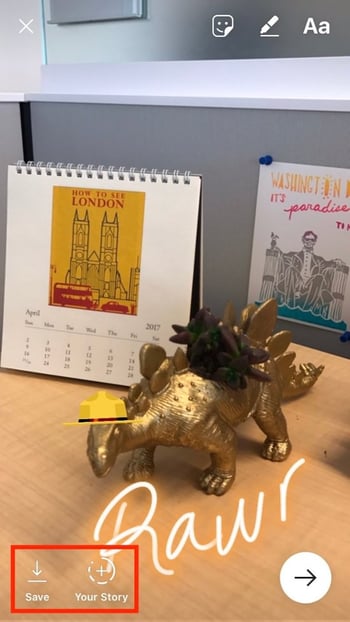
InstagramストーリーズはSnapchatとよく似ており、Snapchatにも顔認識機能とレンズ(またはフィルター)がありますが、Instagramのアクティブユーザーの数と検索機能を踏まえると、Instagramの方がビジネスの認知度を高めるチャンスが多いと言えます。ビジネスでストーリーズを活用するべきかどうか迷っているなら、ぜひ一度挑戦してみましょう。
Instagram Live
既に説明したように、Instagramにはコンテンツをリアルタイムで共有できるライブ動画のオプションがあります。ライブ動画のストリーミングを開始するには、Instagramのカメラを開き、スワイプして[ライブ]を選択し、[ライブ配信を開始]のボタンをタップします。
ライブ配信を開始すると、アプリを使用中のすべてのフォロワーにライブ配信の通知が届きます。ライブの視聴者は、内蔵のチャット機能を使ってライブ動画にコメントできます。ライブ動画は、わくわくするようなリアルタイムのコンテンツを配信したり、視聴者からの質問への回答や情報の発表などを通じて視聴者にアプローチしたりするのに活用するのがお勧めです。
.png?width=350&name=Image%20from%20iOS%20(13).png)
IGTV
IGTVはInstagram TVの略で、Instagramが提供する最新の動画サービスです。InstagramアプリやスタンドアロンのIGTVアプリから、Instagramを利用しているクリエイターが作成した長時間で縦長の画面の動画を視聴することができます。一般的なコンテンツとしては、料理動画や著名人のインタビュー、製品のレビューやチュートリアルなどが挙げられます。
InstagramのライブとIGTVの違いは、IGTVの動画はアップロードが完了しており、動画の編集や調整が可能なのに対し、Instagramのライブは動画の撮影とアップロードをリアルタイムに行うという点にあります。
IGTVで動画の投稿を始めるには、IGTVアプリをダウンロードし、チャネルを作成して、15秒以上10分未満の長さの動画をアップロードします。認証済みアカウントは最大1時間の動画を投稿できます。今のところ、IGTV動画はモバイルデバイスを使って、InstagramアプリかIGTVアプリで視聴する必要があります。パソコンはサポート対象外です。
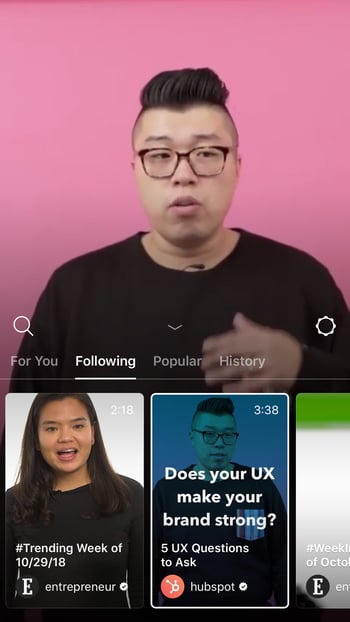
Instagramのキャプションの効果的な書き方
「1枚の写真は1,000の言葉に匹敵する」と言われることもありますが、だからと言って言葉が生み出すニュアンスを無視するわけにはいきません。
優れたキャプションを書くのは簡単なことではありません。そこで、キャプションを作る人の気持ちが少し楽になるようなヒントをいくつかご紹介します。
焦らず時間をかける
キャプションの下書きを書いたら、友人や同僚に見せてフィードバックをもらいましょう。キャプションの内容はタイムリーなものかつ、見る人の心をつかむものにすることが重要です。Instagramは最近アルゴリズムを修正し、各ユーザーが興味を持ちそうなコンテンツが表示されるようにフィードを改善しました。各投稿が表示される範囲は、「いいね!」とコメントの数によって決まります。顧客を満足させ、興味を引き付けるコンテンツを作成できるように時間をかけましょう。
キャプションの長さに注意する
キャプションの文字数は最大2,200文字までです(Twitterの140文字に比べると、とても長いですね)が、最初にユーザーの目に飛び込んでくるのは冒頭の3~4行だけです。キャプションの残りを表示するには、[続きを読む]をタップする必要があります。そのため、重要なコンテンツはキャプションの冒頭に含めて、ユーザーの目に必ず触れるようにしましょう。
これは長いキャプションを避けた方がよいということではありません。Instagramは、ストーリーを伝えるメディアとして非常に優れています。たとえば、ニューヨークに暮らす人たちの生活や人生を写真とテキストで紹介するHumans of New Yorkというブログでは、写真に写る人たちの言葉を含めた長文のキャプションを付けて写真を投稿しています。

エンゲージメントを最優先する
キャプションには必ずCTA(Call-To-Action)を含めて、オーディエンスが写真に「いいね!」したり、コメントを付けたり、写真をシェアしたりするように促しましょう。
あるいは、キャプションにプロフィールへのリンクを添えて、投稿を見た人が新製品や新しいブログ記事をチェックできるようにする手もあります。この場合は、最新の投稿に合わせてリンクを修正し忘れないように注意しましょう。なおURLについては、トラッキングリンクを短縮して使用すると自社のInstagramアカウントや特定の投稿から流入したトラフィックの量を把握できます。
また、ジオタグを含めるようにしましょう。場所を示すタグが付いた投稿は、そうでない投稿と比べてエンゲージメントが79%も多くなることがわかっています。ジオタグを追加すると、コンテンツを探しやすくなり、エンゲージメントの向上につながります。
Instagramに合わせたトーンを見つける
SNSにはそれぞれ独自のトーンがあります。Twitterでは受けがよくても、Instagramでも受け入れられるとは限りません。Instagramでは、明るく信頼感のあるトーンの投稿ほどパフォーマンスが高くなる傾向があります。絵文字などの楽しい機能を使って、ブランド独自の雰囲気作りを模索してください。最初からいきなり適切なトーンがつかめるとは思わないようにしましょう。ブランドのトーンを確立するには、時間がかかるものです。
キャプションに何を書けばよいかわからないときは、文章を短くしましょう。キャプションの長さとエンゲージメントの間に大きな相関はありませんが、キャプションが短いほど写真や動画の訴求力が高まります。
Instagramのハッシュタグの効果的な使い方
今やインターネット上でごく当たり前の存在になったハッシュタグは、「#」の記号に続けてスペースを入れずに入力したキーワードやフレーズを指します。ハッシュタグは各種イベントやポップカルチャー、エンターテインメントのほか、繰り返し話題に上るテーマについて言及するときによく使われており、自社のコンテンツがユーザーの目に触れる機会を増やす絶好の手段になります。
元々はTwitterで人気になったハッシュタグは、今ではさまざまなソーシャルネットワークで使われています。
Instagramでのハッシュタグの使い方
Instagramのフィードは常に更新されています。これは毎日8,000万枚もの写真がシェアされていることを考えれば、何も不思議ではありません。これだけコンテンツが溢れていると、ユーザーに自社のアカウントを見つけてもらうのは困難な場合もあります。そんなときに役に立つのがハッシュタグです。
Instagramでは、ハッシュタグで検索すると、そのハッシュタグが付いている大勢のユーザーの投稿が、1つのフィードにまとめて表示されます。ただし、ハッシュタグの検索対象になるのは公開されているアカウントのみです。
この機能を使えば、ハッシュタグの付いたコンテンツを簡単に見つけることができます。検索結果ページは、次の3つの部分で構成されます。
- トップ(人気)の投稿:多くのエンゲージメントを獲得している投稿が表示されます。
- 最近の投稿:ハッシュタグの付いた写真が時系列順に表示されます。
- 関連ハッシュタグ:ユーザーが同じトピックで使用している他のハッシュタグが表示されます。
たとえば、「#コーヒー」というタグを付けて投稿する場合、「#ラテ」、「#カプチーノ」、「#アイスコーヒー」、「#コーヒーブレイク」などの関連するハッシュタグを使って投稿のリーチを広げることができます。
.png?width=350&name=Image%20from%20iOS%20(14).png)
ハッシュタグの使い方は簡単です。ハッシュタグには文字、数字、絵文字を含めることができ、1つのキャプションに最大30個までハッシュタグを追加できます。なお、ハッシュタグの検索結果に投稿が表示されるようにするには、アカウントを公開していることが必要です。
Instagramで使用するハッシュタグの選択
それぞれの投稿に最適なハッシュタグを選ぶには、似たようなキーワードをブレインストーミングしたり、関連するトレンドを検索したりすることをお勧めします。実は、Instagramではトレンドの検索も手軽にできます。
まず、画面下部のメニューにある虫メガネのアイコンをタップして、[検索]タブに移動します。移動すると、人気の投稿やそこで使われているハッシュタグが表示されます。
自分が使うハッシュタグを既に決めている場合も、関連する人気のハッシュタグを[検索]タブで見つけることができます。検索バーにハッシュタグを入力し、「#」の記号のタブをタップして結果を絞り込むと、同じハッシュタグや関連するハッシュタグを使った投稿の件数を確認できます。
.png?width=350&name=Image%20from%20iOS%20(15).png)
投稿のリーチを広げ、関連するユーザーに表示されるようにするには、トレンドになっている一般的なハッシュタグと特定のハッシュタグを組み合わせて使用しましょう。また、ブランド独自のハッシュタグを作ることも検討しましょう。
多くのビジネスでは、自社オリジナルのハッシュタグを使って、新製品の発表、Instagramキャンペーンの管理、イベントの宣伝、ユーザーが作成したコンテンツの収集を行っています。ご自身のビジネスでもオリジナルのハッシュタグを使いたい場合は、そのハッシュタグが他の目的で使われていないことを確認し、確認が取れたらそのハッシュタグを使うようオーディエンスに呼びかけましょう。
.png?width=350&name=Image%20from%20iOS%20(16).png)
Instagramでハッシュタグを使うときの注意
最後に、ハッシュタグをコンテンツに組み込むときの注意点について説明します。
まず何より重要なのは、スパムのように見えないことです。ハッシュタグをキャプションに含めても違和感がないようにしましょう。オーディエンスをぎょっとさせることなく、キャプションの読みやすさを維持するために、ハッシュタグは1~4個に抑えるのが理想的です。
ハッシュタグをキャプションの本文中に埋め込むと違和感がある場合は、キャプションの末尾や最初のコメントにハッシュタグを追加しましょう。ハッシュタグの機能は、どこに配置しても変わりません。
ソーシャルメディア最新動向レポート2021
Instagramでのマーケティング戦略を
策定するには
SNSでのプレゼンスを維持しなければいけないというプレッシャーを感じながら、そのための戦略にまでは考えが及ばないビジネスは少なくありません。このような失敗は避けたいところです。
Instagramは他の一般的なソーシャルメディアとは大きく異なるので、独自のマーケティング戦略が必要になります。ここでは、ブランドならではのユニークなスタイルを作り上げるための方法をご紹介します。
Instagram上でのオーディエンスを特定する
Instagramでのマーケティングを始める前に、リーチするオーディエンスを特定します。実施中のマーケティング戦略が他にもある場合は、戦略の一貫性を維持するように注意しましょう。また、年齢、所在地、性別、収入、興味や関心、モチベーション、抱えている課題などの要因を十分に考慮しましょう。
何から手を付ければよいのかわからなければ、人気のあるイベントを観察し、自社と関係のあるハッシュタグを見つけて、そのハッシュタグを使っているユーザーやハッシュタグに反応しているユーザーのプロフィールをチェックしましょう。また競合他社のフォロワーも確認しておきましょう。このように、Instagramではオーディエンスの特定も簡単です。
競合他社の分析を行う
Instagram上でのオーディエンスを特定したら、競合他社の分析を実施して、同じ業界にいる他のマーケターが投稿している内容を確認します。
業界大手の競合企業がわかっている場合は、その企業のInstagramのプロフィールを確認することから始めましょう。わからない場合は、自社とその業界に関連するキーワードで検索してよく似たアカウントを探しましょう。
自社と関連のあるアカウントを見つけたら、そのアカウントでエンゲージメントの多い投稿はどれか、使っているハッシュタグの中で人気のあるものはどれか、キャプションはどんな内容か、投稿のペースはどれくらいか、そしてフォロワーはどれくらいのスピードで増えているかを簡単に確認します。このような情報は、自社のアカウントを成長させていくうえでのベンチマークになります。
競合他社のコンテンツをチェックしている間に、その会社が見逃していそうなポイントに気付いたら、メモに残しておきましょう。他社にはないユニークなコンテンツを組み合わせることで、他社との差別化を図ることができます。
コンテンツカレンダーを作成する
各ブランドがInstagramに画像を投稿する頻度は、平均すると週に5回です。これは年間で250回以上ということになります。このようなハイペースでは、これまでに投稿された画像や、これから投稿した方がよい画像を把握するのが難しい場合があります。
コンテンツの投稿予定やメッセージを整理したコンテンツカレンダーを作成すると、時間の節約になるだけでなく、Instagram上でのプレゼンスも管理できます。コンテンツカレンダーには先ほど紹介したInstagramの投稿の種類を入力して、キャプション、ハッシュタグ、投稿のタイミングに関する計画を立てておきましょう。
また、コンテンツカレンダーは、新製品のリリースや特別キャンペーンなど、自社のInstagramアカウントで取り上げる主なイベントを記録しておくのにもぴったりです。コンテンツカレンダーを活用すれば、ビジネスチャンスを逃さないように常に目を光らせておくことができ、ぎりぎりのタイミングで慌てて投稿することがなくなります。
Instagramで一貫性のあるブランドイメージを構築する
コンテンツの内容に一貫性がなく行き当たりばったりになってしまうと、オーディエンスを混乱させてしまい、フォロワーが離れる原因になります。これを防ぐには、一貫性のあるブランドのイメージをInstagramアカウントで確立する必要があります。
ブランドのパーソナリティーからイメージを決めていきましょう。自社のブランドが提供する価値は何でしょうか? 顧客や従業員はブランドについてどのような印象を持っているでしょうか? ブランドを一言で表現するとすればどんな言葉になるでしょうか? 「大胆」「遊び心がある」「意思が強い」「冒険的」など、何でもかまいません。
たとえば、人々の生活を豊かにするために、自宅のデザインやインテリアに関するアドバイスを提供している米国のメディア企業Apartment Therapyは、明るく清潔で整理整頓が行き届いているイメージが、Instagramのアカウントにも反映されています。このように、フィードに表示された自社のアカウントの画像を見た人が、ブランド名を見なくても、ブランドのイメージからすぐに自社だと気付けるようにすることが理想です。
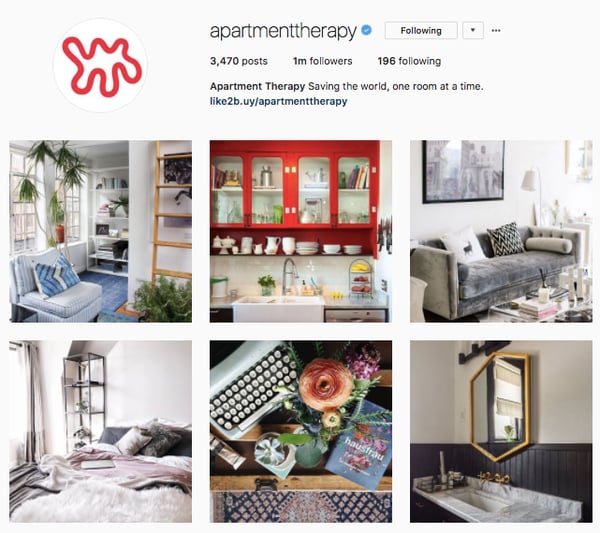
イメージ戦略を成功させているブランドの例としてもう1つ挙げられるのが、タコスで有名な米国のファストフードチェーンのTaco Bellです。Taco Bellは、ミレニアル世代のオーディエンスの大胆で活動的なライフスタイルに注目し、エンゲージメントを促す楽しい画像を投稿しています。
ブランドのイメージが決まったら、それに合わせてコンテンツをブラッシュアップしましょう。写真に使用するカラーパレットにも同様にブランドのイメージを反映させましょう。
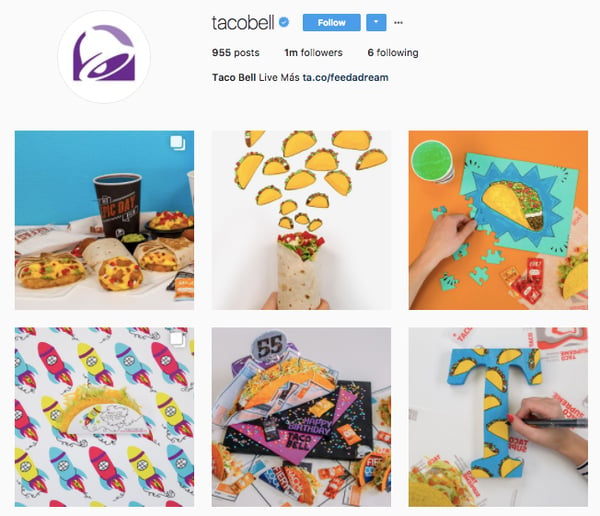
ブランドのイメージが感じられるのは、写真や動画だけではありません。投稿する画像には、ブランドのストーリーも含めるようにしましょう。説得力のあるストーリーをキャプションに含めることも、ブランドへの共感を高めることができます。
たとえば、RedBullのアカウントには、エネルギッシュな画像や動画が多数投稿されており、ブランドのストーリーを補足しています。
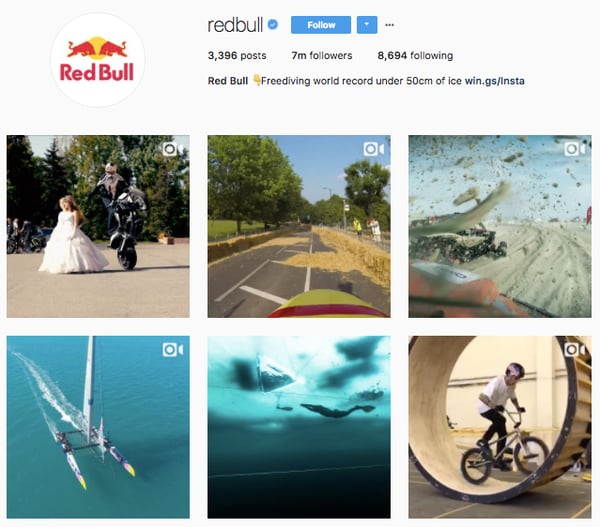
Instagramのフォロワーを顧客に転換する
熱心なフォロワーを集めたら、フォロワーを顧客に転換していきましょう。そのための戦略をいくつかご紹介します。
- プロモーション:割引、値下げ、セット販売などの特典は、Instagramのフォロワーに初回購入を促すのにぴったりの方法です。特典を利用するために必要なことを説明し、期限を設定して行動に移してもらえるようにしましょう。
- コンテスト:フォロワーを顧客に転換するには、製品を実際に試してもらうのが一番です。コンテストを実施して、その参加条件を自社のアカウントのフォローやハッシュタグ付きの投稿にしましょう。
- チャリティー:ミレニアル世代の81%が、各企業にチャリティーへの取り組みを期待しています。チャリティーに取り組むことで、フォロワーが自社のブランドに対して親近感を抱き、顧客に転換しやすくなります。たとえば、アパレルチェーンのGapは、世界エイズ・結核・マラリア対策基金(グローバルファンド)と協力してアフリカでのエイズ撲滅運動を支援しており、2006年のキャンペーン開始以来、1億3,000万ドル以上もの寄付を集めています。
- ティーザー投稿:Instagramは発売前の新製品をオーディエンスに紹介するのに絶好のプラットフォームです。フォロワーのフィードを製品の写真で埋め尽くさなくても、数枚の画像を投稿するだけで、フォロワーの興味を刺激できます。
- 製品発表のライブ配信:Instagramのライブ配信機能を使って、新しい製品やサービスを紹介することも検討しましょう。自己紹介に購入用のリンクを追加することで、ユーザーに購入を促すことができます。
Instagramのフォロワーを増やす方法
既に何千人ものフォロワーがいても、あるいはInstagramを始めたばかりでも、フォロワーを増やすには時間とエネルギーが必要です。フォロワーをお金で買って楽をしたいという誘惑に駆られたとしても、それではエンゲージメントの向上にはつながりません。
フォロワーを正しく増やすには、次の点に注意してください。
まず、ユーザーネームは検索しやすく見つけやすいものを選びましょう。見つけてもらわなければフォローしてもらうこともできません。また、自己紹介は漏れなく入力しましょう。自己紹介は、ユーザーがアカウントをフォローするかどうかを決める前に見るものなので、ビジネスの名前と事業の内容を必ず記載してください。
プロフィールの最適化が完了したら、投稿に取りかかります。なお、実際に他のユーザーへのアプローチを始める前に、10~15件ほど質の高い投稿をして、フィードに投稿が表示される状態にしておくことをお勧めします。ユーザーがプロフィールを表示しても、投稿が1つもなければアカウントをフォローしてくれないはずです。
次に、おもしろそうなアカウントや自社のビジネスと関連のあるアカウントをフォローします。Instagramはある種のコミュニティーです。同じ業界の他のビジネスや、自社の製品やサービスを利用しているかもしれないインフルエンサーを探しましょう。アカウントをいくつかフォローすると、関連するお勧めのアカウントが表示されるようになります。
.png?width=350&name=Image%20from%20iOS%20(17).png)
アカウントをフォローしたら、そのアカウントのコンテンツに反応すると、スパムだと思われることなく自社のInstagramアカウントに自然に注目を集めることができます。アカウントをフォローしたり、アカウントのコンテンツに反応したりすると、そのアカウントのユーザーに通知が届きます。するとそのユーザーがこちらのアカウントをチェックし、フォローしてくれることがあります。フォロワーを常に意識して、フォロワーからのコメントに返信したりフォロワーのコンテンツに反応したりするようにしましょう。
さらに、自社のコンテンツを他のユーザーにシェアしてもらいましょう。ブランドのアンバサダー(大使)を任命して、自社のアカウントをシェアしてもらったり、自社とよく似たアカウントとコラボレーションしたりします。
最後に、自社のInstagramアカウントを他のチャネルで宣伝します。自社のウェブサイトにInstagram用の共有ボタンを追加したり、他のソーシャルメディアで自社のInstagramアカウントをシェアしたりしましょう。時にはフォローしてもらえるようシンプルに呼びかけることがフォロワーを増やすのに一番手っ取り早いこともあります。
初心者でも簡単に出稿可能!Instagram広告基本ガイド
あまり知られていないInstagramの7つの裏技
ここからは、Instagramを最大限に活用するのに役立つあまり知られていない裏技をいくつかご紹介します。その前に、まずInstagramアプリの最新のバージョンをダウンロードすることをお勧めします。
1.投稿するタイミングを見極める
Instagramには各地のユーザーが一日中ログインしていますが、投稿に最適な時間帯がわずかながら存在します。エンゲージメントを向上させるのに最適な時間帯は、ターゲットとなるオーディエンスのタイムゾーンで月曜から木曜の任意の時間帯です。ただし午後3時から4時までは除きます。ユーザーの多くは、平日で仕事中ではない時間帯に反応するコンテンツが多くなる傾向にあります。
2.InstagramのアカウントをFacebookページにリンクする
Instagramのユニークな点の1つは、他のソーシャルネットワーク上でコンテンツを共有できるところにあります。
ただし、何の考えもないままTwitterやFacebookなどのソーシャルネットワークとリンクするのはお勧めできません。というのも、Instagramで効果のあるコンテンツが他のチャネルでも同じように効果があるとは限らないからです。特にアカウント作成から間もないうちはなおさらです。そこで、SNSごとにコンテンツのカスタマイズが必要になります。
それでも、InstagramをFacebookなど他のSNSアカウントにリンクすることで投稿の閲覧数が増えるのは間違いありません。なお、Instagramのビジネスプロフィールを設定している場合、Facebookページは既にInstagramアカウントにリンクされています。
手動でリンクする場合は、Instagramの設定を開き、[アカウント]、[リンク済みのアカウント]の順にタップした後、Facebookにログインして、リンクするFacebookビジネスページを選択します。次に、[リンク済みのアカウント]メニューで、Facebookのロゴが青色になっていることを確認します。青色になっていればシェア設定が有効になっています。
3.「いいね!」した投稿を確認する
これまでに「いいね!」したすべての投稿を、Instagramの設定メニューから確認することができます。確認するには、[アカウント]、[「いいね!」した投稿]の順にタップします。
.png?width=350&name=Image%20from%20iOS%20(19).png)
4.Instagramのフィルターを並べ替える
Instagramでは、効率よく投稿できるようにするために、最も使用頻度が高いフィルターから順番に並べ替えることができます。フィルターを並べ替えたり、非表示にしたりするには、投稿の編集画面を開き、右端までスクロールして、歯車の形の[管理]アイコンをタップします。フィルターを並べ替えるには、灰色の3本線をドラッグします。フィルターを非表示にするには、チェックボックスをオフにします。

5.キャプションに改行を入れる
Instagramでキャプションを入力する際、キーボードにはリターンキーが表示されません。リターンキーを表示して開業を入れるには[123]のキーを押します。なお、Instagramのフィードに表示されるキャプションは最初の3行だけなので、リターンキーの使用は控えめにしましょう。
6.自分がタグ付けされた投稿を非表示にする
自分がタグ付けされた投稿は、自己紹介の下のメニューで人型のアイコンをタップすると確認できます。自分がタグ付けされた投稿は、自分のフォロワーも見ることができます。タグ付けされた投稿をメニューから非表示にするには、設定画面の[プライバシー設定]→[タグ]で「自動的に追加」をオフにします。これでタグ付けされた投稿がプロフィールに表示されなくなります。ただし、Instagramから削除されるわけではありません。
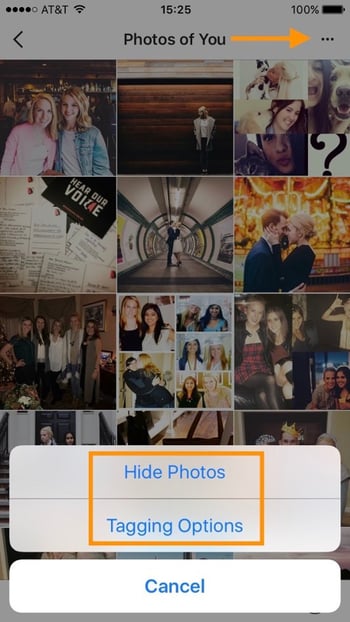
7.写真を保存し、コレクションを作成する
Instagram上にはすばらしいコンテンツがたくさんあるので、たとえば競合他社が投稿したコンテンツを参考にしたり、ユーザーが作成したコンテンツをシェアしたりしたいと思ったことがあるでしょう。このようなコンテンツを後から確認できるようにするには、コンテンツの保存を活用すれば簡単にできます。
Instagramのフィードでは、投稿に「いいね!」したり、コメントを付けたり、メッセージを送信したりするだけでなく、投稿の右下にあるリボンアイコンをタップして、投稿を保存することもできます。リボンアイコンをタップすると、投稿の下に[コレクションに保存]というポップアップが表示されます。保存した画像や動画が、ユーザーが作成したコンテンツや、インスピレーションをかきたてるコンテンツなどに分類される場合、そのコンテンツ用に新しいコレクションを作成できます。
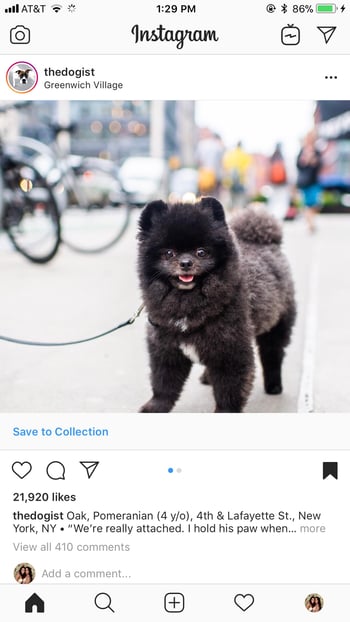
保存済みのコンテンツは、プロフィールからアクセスできます。右上にある3本線のアイコンをタップし、[保存済み]を選択します。
[すべての投稿]には、これまで保存したすべてのコンテンツが時系列順に表示されます。[コレクション]には、自分でコレクション毎ににまとめたコンテンツが表示されます。

Instagramのアナリティクス機能
今のところ、InstagramにはFacebookのようなアナリティクス(分析)機能は組み込まれていません。
ビジネスアカウントに切り替えると、フォロワーの増減、インプレッション、リーチ、エンゲージメントなど一部の分析情報を確認できます。確認するには、アップロードした画像や動画の下にある、[インサイトを見る]のオプションをタップします。
また、Facebook広告マネージャを使って、Instagramの広告キャンペーンのインプレッション、消費金額、エンゲージメントをトラッキングすることもできます。これらの指標は便利ですが、個別の投稿やキャンペーンに限定されています。
さらに詳しい指標を確認したい場合は、サードパーティーのアプリを使用します。たとえば、IconosquareやSimply Measuredは、時間の経過に伴うフォロワー数やエンゲージメントの変化、過去の投稿から導き出した投稿に最適な時間帯、指定した競合他社とのパフォーマンスの比較など、さまざまな指標をトラッキングできるツールです。どちらのツールも有料ですが、まずは無料のトライアル版を使って提供される分析機能が自社に合うかどうかを確認することができます。
Instagramでトラッキングするべき指標は目標に応じて異なりますが、「いいね!」やコメントなどのエンゲージメントと時間の経過に伴うフォロワー数の変化には常に目を光らせておきましょう。価値の高いコンテンツの投稿を続けていれば、フォロワー数とエンゲージメントは確実に伸びていきます。
以上で紹介したような基本的な指標のトラッキングは、詳しい分析を行うためのツールを導入する予算があるかどうかによらず、フォロワーの獲得と成果の向上を達成するためには欠かせません。
ソーシャルメディア最新動向レポート2021
Instagram広告を始めるには
ここからは、Instagram広告について説明します。Instagram広告を活用すると、自社のブランドのオーディエンスにアプローチする絶好のチャンスを得ることができます。Instagram広告は通常の投稿と同じようにフィードに表示されるため、一般的な広告のように露骨ではなく、フィードの閲覧を邪魔することもありません。Instagram広告を利用すれば、ビジネスの内容や製品に関する情報を自然な形でユーザーに提供できます。
Instagram広告の作成方法
Instagram広告の作成は、Facebookの広告プラットフォームから行うので、Facebook広告を作成したことがあれば簡単に作成できます。
広告を作成するには、既存の投稿の中から宣伝したいものを選択するか、Facebook広告マネージャで新しい投稿を作成します。Facebookで広告を掲載したことがない場合は、まずアカウントの設定が必要です。また、Instagramのビジネスアカウントを取得して、Facebookページにリンクする必要があります。
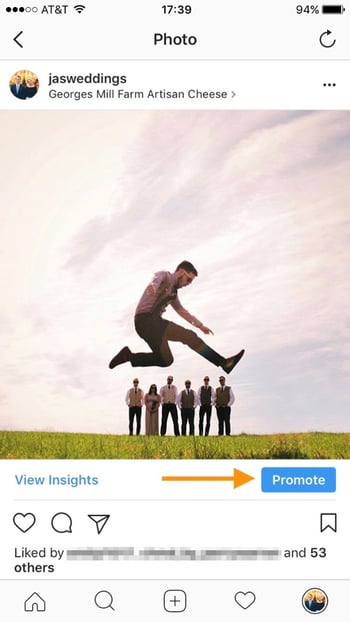
Instagramアカウントをリンクするには、Facebookのビジネスページを開き、ページ右上の[設定]から[Instagram]をクリックします。続いて、[Instagram アカウントをリンク]をクリックし、開いたポップアップ画面からリンクを完了させます。
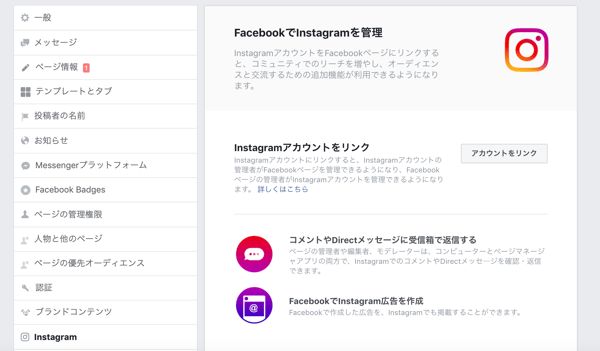
次に、広告の目的を選択してキャンペーンに名前を設定します。Facebookではさまざまな目標を選択できますが、Instagram広告のオプションがあるものは多くありません。正しく設定できるように、次のいずれかのオプションを選択します。
- ブランドの認知度アップ
- リーチ
- トラフィック
- アプリのインストール
- エンゲージメント
- 動画の再生数アップ
- コンバージョン
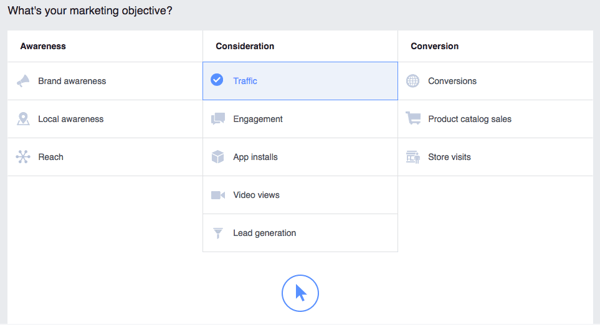
目標を選択すると、広告セットに名前を付ける画面が表示されます。

広告の目的に[トラフィック]を選択すると、トラフィックのリンク先を選択する画面が表示されます。Facebookでは、ウェブサイトかアプリケーションを選択できます。
次に、年齢、性別、所在地、言語、職業、経済的状況、行動、つながりなど、利用者のデモグラフィック属性やサイコグラフィック属性を指定して広告のターゲットを設定します。また、過去に使用したカスタムオーディエンスを読み込むこともできます。
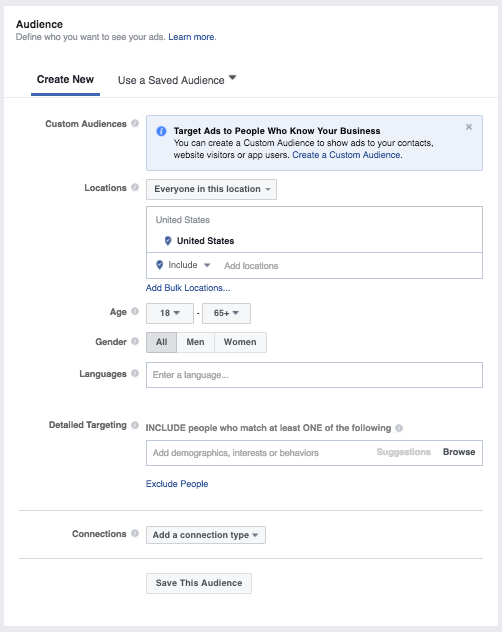
配置セクションにある[配置を編集]を選択し、使用可能なプラットフォームの中から[Instagram]を選択します。この手順を忘れてしまうと、広告がFacebookにしか表示されなくなってしまいます。Instagramに広告を掲載したい場合は、他の配置が選択されていないようにしましょう。
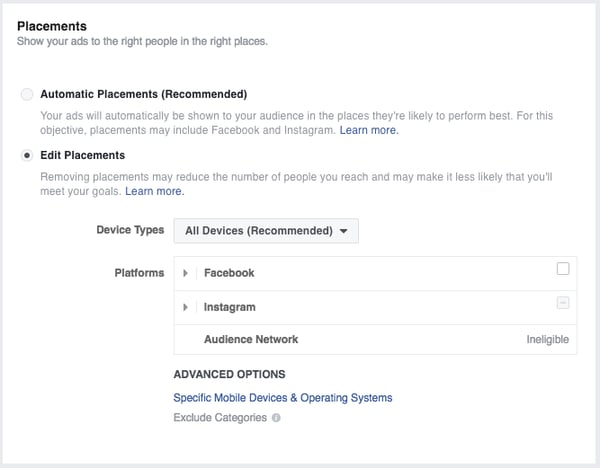
プラットフォームにInstagramを選択すると、広告の予算と掲載期間を設定する画面が表示されるので、広告の1日の予算または通算予算を設定し、キャンペーンの開始日と終了日を指定します。
掲載期間や通算予算を設定しないと、指定した1日の予算で無期限に広告が掲載されます。[詳細オプション]メニューには、予算と掲載期間のオプションが他にもあり、1日の中の特定の時間帯にだけ広告を掲載したり、スピード配信を使って、広告の成果ができるだけ早く出るようにしたりすることができます。このオプションは、期間が限られているイベントの広告向けです。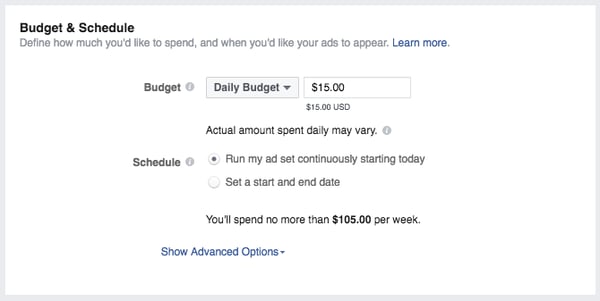
続いて、広告のコンテンツを設定します。既存の投稿を宣伝することも、新しいコンテンツをアップロードして広告として掲載することも可能です。Instagramでは、シングル画像広告、動画広告、カルーセル広告、ストーリーズ広告を作成できます。
広告をできるだけ多く配信するには、広告のフォーマットが正方形なら600×600ピクセル、横長なら600×315ピクセル、縦長なら600×750ピクセルがFacebookの推奨サイズです。また、画像や動画のサムネイル上に表示するテキストが多くなりすぎないようにすることが推奨されています。
クリエイティブをアップロードしたら、注文を確定して、最初のInstagramの広告キャンペーンを開始しましょう。
Instagram広告に投資する金額について
Instagramの広告キャンペーンに投資する金額は、キャンペーンの目標によって変わってきます。
たとえば、リードの獲得が目標であれば、リード単価を他のチャネルや顧客生涯価値(CLV)と比較します(たとえば、CLVが36万円の場合、キャンペーンには6万円を費やすだけの価値があることになります。これはあくまで仮の数字ですが、感覚はつかめると思います)。
広告に投資する金額は、ビジネスや業界によって異なります。また、ウェブサイトのクリック数や売上アップなど、他の目標でも金額が変わってきます。
目標が何であっても、予算を最大限に活用するために、Instagram広告のチェックと最適化を怠らないことが重要です。
まとめ
Instagramは月間アクティブユーザー数が7億人に及んでおり、その影響力の強さとリーチの広さは否定のしようもありません。かつてはただの写真共有アプリだったInstagramは、今やユーザーが企業のビジュアルイメージを発見できるリアルなソーシャルネットワークへと生まれ変わりました。
Instagramのユーザーは、コンテンツの質の高さを重視します。オーディエンスに面白い情報を提供したり、これまでにないユニークな方法でブランドを紹介したりする画像や動画を作成し、ユーザーの興味をそそる楽しいキャプションを作成して、コンテンツを最適化しましょう。
ブランドのビジュアルイメージを表現するプラットフォームを作り、維持していくのは気が遠くなることのように感じるかもしれませんが、Instagramなら、それを楽しく気軽に進めることができます。このガイドでご紹介した手順やヒントを踏まえ、Instagramで大きな成果を収めている企業の事例(英語)を参考にしながら、自社のInstagramマーケティング戦略で最高の成果を達成しましょう。



